كيفية استرداد رقم التعريف الشخصي أو كلمة المرور الخاصة بك على Samsung Galaxy J7
نشرت: 2016-10-03
يمكن لكل مالك هاتف ذكي تعيين كلمة مرور أو رمز PIN على هواتفهم كميزة أمان. هذه طريقة فعالة حقًا لحماية هاتفك وجميع البيانات الموجودة عليه من أن يتم أخذها من قبل اللصوص أو من قبل شخص يجد الهاتف الذي أسقطته في القطار.
اليوم نحتفظ بجميع أنواع البيانات الحساسة على هواتفنا وحتى نستخدمها لدفع ثمن الأشياء. آخر شيء تريده هو أن يتمكن شخص ما من إمساك هاتفك للوصول إلى جميع البيانات المهمة التي تخزنها على جهازك المحمول.
تعد كلمات المرور وأكواد PIN وأنماط التمرير طبقة مهمة من الأمان لهاتف Samsung Galaxy J7. إن وجود تلك الطبقة الأساسية من الأمان يمنع اللصوص العرضيين أو المارة من الاستفادة من معلوماتك وسرقة هويتك.
لسوء الحظ ، يمكن أن يتسبب هذا الأمان في حدوث مشكلات كبيرة في حالة نسيان كلمة المرور أو رمز PIN الخاصين بك. بدون رمز PIN ، كل ما يمكنك فعله هو إجراء مكالمة طوارئ على الهاتف - بخلاف ذلك ، إنها ثقيلة الورق.

كانت إعادة تعيين رمز المرور على هاتف Samsung Galaxy أسهل بكثير. الهدف هنا هو مساعدتك في الوصول إلى هاتف Galaxy الخاص بك دون فقدان جميع بياناتك. على الرغم من وجود أوقات تكون فيها إعادة ضبط المصنع هي الخيار الوحيد ، فسنحدد لك بعض الخيارات لتجربتها.
إعادة تعيين كلمة مرور Samsung J7 مع Samsung Find My Mobile
سيكون استخدام ميزة Find My Mobile من Samsung هو أفضل رهان لك. إذا نجح ذلك ، يمكنك إلغاء قفل هاتفك دون فقد أي بيانات بخلاف رموز المرور وبصمات الأصابع المخزنة والتي يمكن إعادة تعيينها بسهولة في إعدادات هاتفك.
لكي تعمل هذه الطريقة ، سيحتاج هاتفك إلى تلبية بعض المعايير:
- يجب تشغيل هاتفك وتلقي اتصال بالإنترنت) إما شبكة wifi أو بيانات خلوية
- يجب أن تكون قد قمت بإعداد حساب Samsung على هاتفك
- يجب تشغيل Find My Mobile (للقيام بهذا السفر إلى "الإعدادات" القياسات الحيوية والأمان ")
- ستحتاج إلى بيانات اعتماد تسجيل الدخول إلى Samsung (البريد الإلكتروني وكلمة المرور)

إذا لم تكن متأكدًا مما إذا كنت قد قمت بإعداد حساب Samsung من قبل ، فتحقق من رسائل البريد الإلكتروني الخاصة بك. قد يؤدي إجراء بحث موسع عن "Samsung" إلى إظهار معلومات تسجيل الدخول التي تحتاجها لإنجاز هذا العمل (على محمل الجد ، إنها أفضل طريقة لدينا خارج تذكر رمز قفل الشاشة).
بافتراض أنك تستوفي المعايير المذكورة أعلاه ، فلننتقل إلى إلغاء قفل جهازك المحمي برقم التعريف الشخصي.
- قم بزيارة أي متصفح ويب من اختيارك وانتقل إلى موقع Samsung Find My Mobile.
- انقر فوق "تسجيل الدخول" في منتصف الصفحة وأدخل بيانات الاعتماد الخاصة بك
- انقر فوق Samsung Galaxy J7 الخاص بك على الجانب الأيسر من الشاشة
- انقر فوق "فتح" على الجانب الأيمن من الشاشة

- اختر "فتح" لإعادة تعيين كلمة المرور الخاصة بك والوصول مرة أخرى إلى هاتفك.
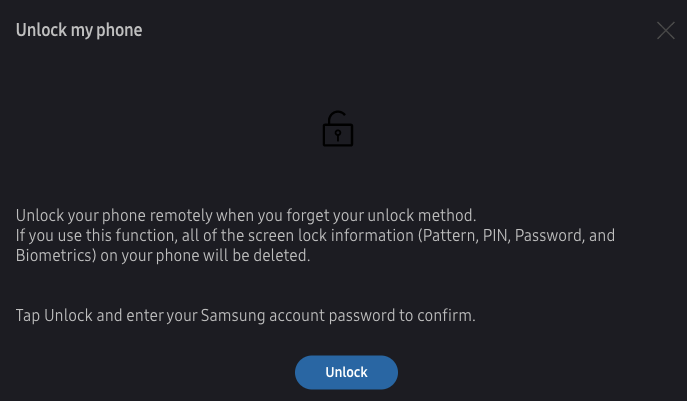
بمجرد إلغاء قفل هاتفك بنجاح ، من الجيد تعيين كلمة مرور جديدة أو نمط التمرير السريع. إذا لم تقم مطلقًا بإعداد حساب Samsung على جهازك المقفل ، فسيتعين عليك متابعة الخطوات لإعادة ضبط هاتفك على إعدادات المصنع. لسوء الحظ ، سيؤدي هذا إلى محو جميع بياناتك. ولكن ، هناك بعض الطرق لاستعادة أغلى معلوماتك وسنراجعها قريبًا.
Samsung J7 Factory Reset باستخدام Google Find My Device
على غرار خيار Samsung Find My Mobile ، من المحتمل أن يكون استخدام Google لإعادة ضبط جهازك في المصنع أسهل بالنسبة لمعظم الناس.
لإعادة ضبط جهازك باستخدام هذه الطريقة ، ستحتاج إلى تلبية بعض المعايير:
- يجب تشغيل الهاتف وتوصيله بشبكة wifi أو البيانات الخلوية
- يجب أن يكون لديك معلومات حساب Google الخاص بك
إذا كان لديك كل ذلك ، فلننتقل إلى إجراء إعادة ضبط المصنع:

- انتقل إلى مدير جهاز Android من جهاز كمبيوتر
- قم بتسجيل الدخول إلى حساب Google الخاص بك
- ابحث عن هاتف J7 على الشاشة
- حدد خيار "محو الجهاز" على الجانب الأيسر من شاشتك
- اتبع التعليمات لإعادة ضبط جهازك

سوف يمر هاتفك بمراحل قليلة ثم يعاد تشغيله في قائمة "الإعداد". ستحتاج إلى متابعة عملية الإعداد من جديد. سيكون الآن وقتًا جيدًا للاشتراك في حساب Samsung الذي ناقشناه في الخطوة السابقة.
استعادة البيانات المفقودة
أثناء عملية الإعداد ، قم بتسجيل الدخول إلى كل حساب يمكنك ، يجب أن يعيد Gmail جهات الاتصال الخاصة بك مرة أخرى ، ويجب أن تعيد صور Google و Google Drive كل شيء آخر مرة أخرى. استخدم علامة التبويب "تطبيقاتي وألعابي" في متجر Google Play لاستعادة أي تطبيقات تحتاج إلى إعادة تنزيلها.
إعادة تعيين كلمة مرور Samsung J7 مع إعادة ضبط المصنع
هذا هو خيار الخطوة الأخيرة لإزالة رمز قفل الشاشة المنسي. كل ما تتطلبه هذه الطريقة هو هاتفك. لا تحتاج إلى بيانات خلوية أو شبكة wifi أو أي كلمات مرور لإجراء إعادة التعيين (حتى الآن ، انظر الملاحظة أدناه).
ملاحظة : إذا لاحظت في لقطة الشاشة أعلاه ، فإن إخلاء المسؤولية "محو الجهاز" ينص على أن محو جهازك "قد يتطلب تسجيل الدخول". تتمتع أجهزة Android الآن بشيء صغير ممتع يسمى "قفل التنشيط".
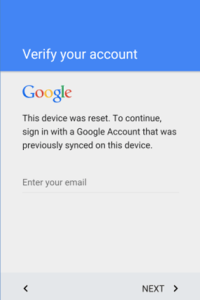
إذا كنت تستخدم هذه الطريقة لأنك لا تعرف كلمة مرور Google الخاصة بك ، فقد لا تتمكن من الوصول إلى هاتفك بعد إعادة تعيين إعدادات المصنع. اعتمادًا على كيفية إعداد هاتفك عندما حصلت عليه لأول مرة ، سيتعين عليك إدخال معلومات حساب Google الأصلية لاستعادة الوصول.
إعادة ضبط المصنع - مجموعة الأزرار
بفضل ميزة خفض الطاقة في Galaxy ، قد تضطر إلى تجربة هذا عدة مرات. يتطلب الجمع للوصول إلى قائمة هاتفك إيقاف تشغيل الهاتف. لسوء الحظ ، أنت مقفل ولا يمكنك إيقاف تشغيل هاتفك بدون رمز PIN. تحلى بالصبر ، فقد يستغرق الأمر بضع محاولات
تتميز الطريقة المتبقية بأنها تعمل فعليًا ، ولكن ما لم يتم نسخ هاتفك احتياطيًا ، فستفقد جميع بياناتك وملفاتك.
- قم بإيقاف تشغيل Galaxy J7
- اضغط مع الاستمرار على زر رفع الصوت وزر الصفحة الرئيسية والطاقة الزر في نفس الوقت حتى ترى أيقونة Android
- باستخدام خفض مستوى الصوت ، قم بالتمرير لمسح البيانات / إعادة ضبط المصنع الخيار واضغط على زر الطاقة لتحديده
- باستخدام خفض مستوى الصوت ، قم بالتمرير و تمييز نعم - احذف جميع بيانات المستخدم ثم اضغط على زر التشغيل لتحديده
- عند إعادة تشغيل J7 ، سيتم مسح كل شيء ويكون جاهزًا للإعداد مرة أخرى
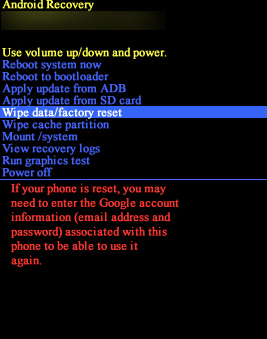
اقرأ هذا الدليل للتعرف على طريقة بديلة لإعادة ضبط المصنع لجهاز Samsung J7. من المهم ملاحظة أنه قبل أن تذهب وتعيد ضبط المصنع على Samsung J7 ، يجب أن يكون لديك نسخة احتياطية من جميع ملفاتك ومعلوماتك لمنع فقدان البيانات.
أسئلة مكررة
هل يمكنني استخدام مدير جهاز Android لإلغاء قفل هاتفي؟
كان لدى Android Device Manager مرة واحدة القدرة على فتح هاتفك ببساطة. ولكن الآن يمكنك فقط إعادة ضبط المصنع. استنادًا إلى أحدث اختباراتنا في ديسمبر من عام 2020 ، لا يوجد خيار لإلغاء قفل هاتفك دون حذف جميع محتوياته.
هل يمكنني فتح هاتفي دون فقد بياناتي؟
لسوء الحظ ، بصرف النظر عن الطريقة المذكورة أعلاه بخصوص Samsung Mobile ، لا توجد طريقة لإلغاء قفل هاتفك دون إعادة ضبط المصنع. لحسن الحظ ، هناك الكثير من خيارات النسخ الاحتياطي المتاحة لاستعادة بياناتك بمجرد عودتك.
من صور Google إلى Samsung Cloud وحتى Google Drive ، طالما أنك تعرف اسم المستخدم وكلمة المرور الخاصين بك ، يجب أن تكون قادرًا على استعادة بياناتك.
